Megjegyzés
Az oldalhoz való hozzáféréshez engedély szükséges. Megpróbálhat bejelentkezni vagy módosítani a címtárat.
Az oldalhoz való hozzáféréshez engedély szükséges. Megpróbálhatja módosítani a címtárat.
Az űrlapon szereplő lapok hozzáadása, áthelyezése vagy törlése az űrlap-tervező segítségével
Lapok hozzáadása űrlaphoz
Lapok hozzáadásához egy űrlaphoz használja az Összetevők ablaktáblát.
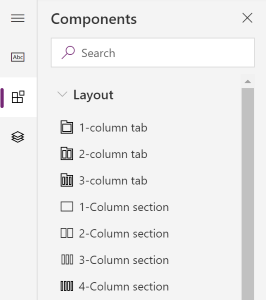
Megjegyzés
A lapok csak a fő űrlapokon adhatók hozzá. További információ: Űrlaptípusok.
Lapok hozzáadása űrlaphoz fogd és vidd használatával
- Nyissa meg az űrlaptervezőt egy űrlap létrehozásához vagy szerkesztéséhez. További információ: Űrlap létrehozása vagy Űrlap szerkesztése
- A parancssorban válassza az Összetevő hozzáadása lehetőséget, vagy a bal oldali ablaktáblában válassza az Összetevők lehetőséget.
- Az Összetevők ablaktáblán válasszon ki egy lapösszetevőt, és húzza az űrlap előnézetére. Ahogy ráhúzta a lapot az űrlap előnézetére, láthatja, hova adhatja hozzá a lapot. Figyelje meg a következő viselkedést:
- A lapokat a rendszer a lapok fejléce fölé mozgatva bármely meglévő lap elé vagy mögé elhelyezheti.
- A lapok az aktuális lap előtt vagy után is helyezhetőek az aktuális lap bal vagy jobb szélére mutató egérmutatóval.
- Ismételje meg a 3. lépést, ha további lapokat szeretne felvenni.
- A parancssorban válassza a Mentés lehetőséget az űrlap mentéséhez, vagy válassza a Közzététel lehetőséget, ha szeretné menteni és megjeleníteni a változásokat az alkalmazás felhasználóinak.

Lapok hozzáadása űrlaphoz kijelöléssel
- Nyissa meg az űrlaptervezőt egy űrlap létrehozásához vagy szerkesztéséhez. További információ: Űrlap létrehozása vagy Űrlap szerkesztése
- Az űrlap előnézetén válasszon másik meglévő lapot, vagy az űrlapot. Figyelje meg a következő viselkedést:
- Amikor kiválaszt egy meglévő lapot, az új lap hozzáadódik a meglévő lap után.
- Amikor kiválaszt egy űrlapot, az új lap az űrlapra legutolsóként kerül.
- A parancssorban válassza az Összetevő hozzáadása lehetőséget, vagy a bal oldali ablaktáblában válassza az Összetevők lehetőséget.
- Az Összetevők ablaktáblán válasszon egy lapösszetevőt, hogy hozzáadja az űrlaphoz. Vagy válassza a ... elemet a lapösszetevő mellett, majd válassza a Hozzáadás űrlaphoz lehetőséget.
- Ismételje meg a 2–4. lépéseket, ha további lapokat szeretne felvenni.
- A parancssorban válassza a Mentés lehetőséget az űrlap mentéséhez, vagy válassza a Közzététel lehetőséget, ha szeretné menteni és megjeleníteni a változásokat az alkalmazás felhasználóinak.

Lapok konfigurálása űrlapon
Ezek azok a tulajdonságok, amelyek az lapnak a űrlaptervező használatával történő létrehozásakor vagy szerkesztésekor elérhetők.
| Terület | Név | Leírás |
|---|---|---|
| Megjelenítési beállítások | Lap címkéje | A lap lokalizálható címkéje, amely a felhasználó számára megjelenik. Ez a tulajdonság kötelező. |
| Megjelenítési beállítások | Név | A lap egyedi neve, amelyre a parancsfájlokban hivatkozhat. A név csak alfanumerikus karaktereket és aláhúzást tartalmazhat. Ez a tulajdonság kötelező. |
| Megjelenítési beállítások | A lap alapértelmezés szerint legyen kibontva | A lap összecsukott és kibontott állapota között a címkére kiválasztással lehet váltani, vagy parancsfájllal is vezérelhető. Válassza ki, melyik legyen a lap alapértelmezett állapota. |
| Megjelenítési beállítások | Lap elrejtése | HA ki van választva, a lap alapértelmezés szerint rejtett és kód használatával jeleníthető meg. |
| Megjelenítési beállítások | Elrejtés telefonon | Ezen űrlap kompakt változatának megjelenítéséhez a telefon képernyőjén a lapot el lehet elrejteni. |
| Formázás | Elrendezés | Egy lap maximum három oszlopot tartalmazhat. Ezekkel a beállításokkal adhatja meg a lapok számát, és hogy a teljes szélesség hány százalékát foglalhatják el. |
Lapok áthelyezése űrlapon
Az űrlapon lévő lapot húzással vagy kivágással és beillesztéssel is áthelyezheti.
Lapok áthelyezése űrlapon fogd és vidd használatával
- Nyissa meg az űrlaptervezőt egy űrlap létrehozásához vagy szerkesztéséhez. További információ: Űrlap létrehozása vagy Űrlap szerkesztése
- Az űrlap előnézetén válassza ki a mozgatni kívánt lap fejlécét, és kezdje el húzni, majd engedje el. Ahogy ráhúzta a lapot az űrlap előnézetére, láthatja, hova mozgathatja a lapot. Figyelje meg a következő viselkedést:
- A lapokat a rendszer a lapok fejléce fölé mozgatva bármely meglévő lap elé vagy mögé elhelyezheti.
- A lapok az aktuális lap előtt vagy után is helyezhetőek az aktuális lap bal vagy jobb szélére mutató egérmutatóval.
- Ismételje meg a 2. lépést, ha további lapokat szeretne mozgatni.
- A parancssorban válassza a Mentés lehetőséget az űrlap mentéséhez, vagy válassza a Közzététel lehetőséget, ha szeretné menteni és megjeleníteni a változásokat az alkalmazás felhasználóinak.
Lapok áthelyezése űrlapon kivágás és beillesztés használatával
- Nyissa meg az űrlaptervezőt egy űrlap létrehozásához vagy szerkesztéséhez. További információ: Űrlap létrehozása vagy Űrlap szerkesztése
- Az űrlap előnézetén jelölje ki az áthelyezni kívánt lapot.
- Válassza a parancssávon a Kivágás lehetőséget.
- Az űrlap előnézetén válasszon másik meglévő lapot, vagy az űrlapot.
- A parancssorban válassza a Beillesztés lehetőséget, vagy jelölje ki a francia idézőjelet, majd válassza a Beillesztés az elem elé lehetőséget. Figyelje meg a következő viselkedést:
- Ha a Beillesztéslehetőséget választja, akkor a program a meglévő lap után beilleszti az áthelyezett lapot.
- Ha a Beillesztés az elem elé lehetőséget választja, akkor a program a meglévő lap elé beilleszti az áthelyezett lapot.
- Amikor kiválaszt egy űrlapot, az áthelyezni kívánt lap az űrlapra legutolsóként kerül. A Beillesztés az elem elé művelet előtt nem alkalmazható, ezért ebben az esetben nem érhető el.
- Ismételje meg a 2–5. lépéseket, ha további lapokat szeretne mozgatni.
- A parancssorban válassza a Mentés lehetőséget az űrlap mentéséhez, vagy válassza a Közzététel lehetőséget, ha szeretné menteni és megjeleníteni a változásokat az alkalmazás felhasználóinak.
Lapok törlése űrlapról
Nyissa meg az űrlaptervezőt egy űrlap létrehozásához vagy szerkesztéséhez. További információ: Űrlap létrehozása vagy Űrlap szerkesztése
Az űrlap előnézetén jelölje be a lapot, amelyet törölni szeretne az űrlapról.
Válassza a parancssávon a Törlés lehetőséget.
Ismételje meg a 2–3. lépéseket, ha további lapokat szeretne törölni.
A parancssorban válassza a Mentés lehetőséget az űrlap mentéséhez, vagy válassza a Közzététel lehetőséget, ha szeretné menteni és megjeleníteni a változásokat az alkalmazás felhasználóinak.
Megjegyzés
- A lapok csak a fő űrlapokon törölhetőek. További információ: Űrlaptípusok.
- Ha véletlenül töröl egy lapot, a parancssorban válassza a Visszavonás lehetőséget, hogy visszaállítsa az űrlap előző állapotát.
- Kötelező vagy zárolt oszlopokat tartalmazó szakaszokkal rendelkező lapot nem törölhet.
- Zárolt szakaszokkal rendelkező lapot nem törölhet.
- Egy űrlap legalább egy lappal kell, hogy rendelkezzen. Ha egyetlen lap marad egy űrlapon, azt nem törölheti.
Kapcsolódó információk
A modellre épülő űrlaptervező áttekintése
Űrlapok létrehozása, szerkesztése vagy konfigurálása az űrlaptervező használatával
Oszlopok hozzáadása, konfigurálása, mozgatása vagy törlése űrlapon
Összetevők hozzáadása, konfigurálása, mozgatása vagy törlése űrlapon
Szakaszok hozzáadása, konfigurálása, mozgatása vagy törlése űrlapon
Fejléctulajdonságok konfigurálása az űrlaptervezőben
Részrács-összetevő hozzáadása, konfigurálása, mozgatása vagy törlése űrlapon
Gyorsnézeti összetevő hozzáadása és konfigurálása űrlapon
Keresési összetevő konfigurálása űrlapon
A fanézet használata az űrlaptervezőben
Oszlopok létrehozása és szerkesztése
Megjegyzés
Megosztja velünk a dokumentációja nyelvi preferenciáit? Rövid felmérés elvégzése. (ne feledje, hogy ez a felmérés angol nyelvű)
A felmérés elvégzése körülbelül hét percet vesz igénybe. Semmilyen személyes adatot nem gyűjtünk (adatvédelmi nyilatkozat).